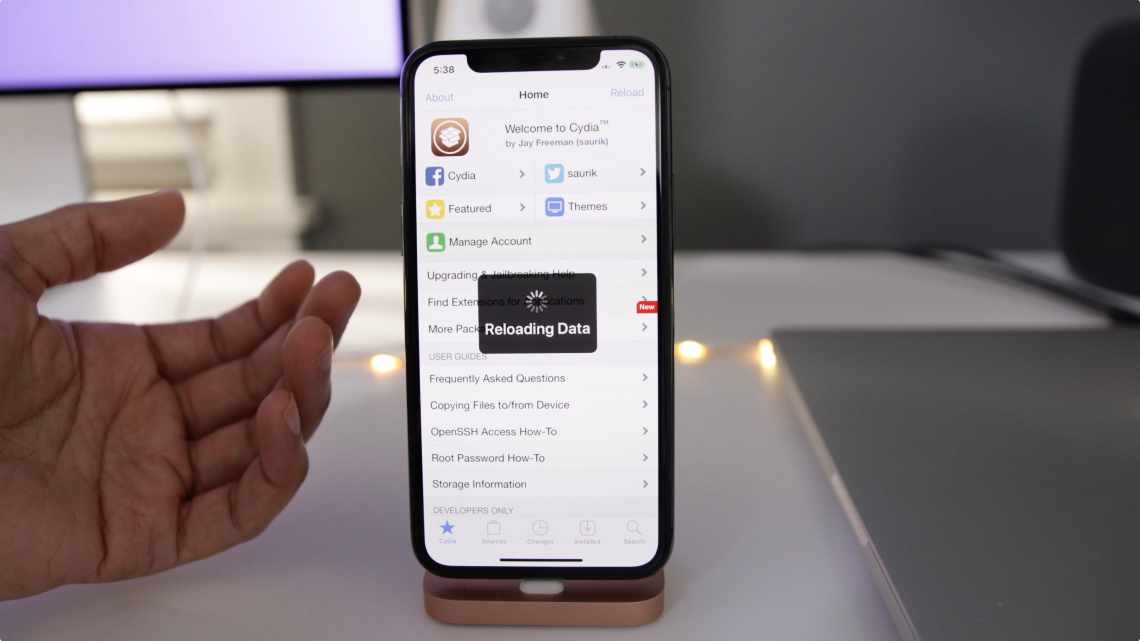Нещодавно вийшло оновлення джейлбрейка unc0ver з підтримкою iOS 14.0-14.3 на всіх пристроях. Це означає, що тепер інструмент підтримує версії iOS 11.0-14.3. Найкращий і найнадійніший спосіб встановити джейлбрейк unc0ver - за допомогою AltStore.
Якщо у вас є iPhone або iPad з iOS 12.2 і новіше, ви можете використовувати для установки джейлбрейка AltStore. У цій статті ми розглянемо, як це робиться.
Що потрібно знати
AltStore використовує ваш Apple ID для підпису програми unc0ver на 7 днів. Вам потрібно буде використовувати комп'ютер, підключений до тієї ж мережі Wi-Fi, що і iPhone або iPad. Пристрій потрібно підключити до комп'ютера за допомогою кабелю Lightning. Потім потрібно буде ввести трохи інформації, натиснути пару кнопок, і все. Якщо ви не хочете вводити дані свого основного Apple ID, можете створити інший спеціально для джейлбрейка. Тим не менш, розробник AltStore стверджує, що інформація відправляється тільки Apple.
Хоч джейлбрейк unc0ver і підтримує версії iOS 11.0-14.3, використовувати для його встановлення AltStore можна тільки з версії iOS 12.2 і новіше. Це вимога AltStore, а не unc0ver. Якщо у вас більш рання версія, вам потрібно використовувати альтернативні методи установки, на зразок Xcode.
AltStore доступний для Mac і ПК. Для цієї інструкції буде використовуватися інтерфейс macOS, але і користувачам Windows все має бути зрозуміло. Багато кроків збігаються.
Як встановити джейлбрейк unc0ver за допомогою AltStore
Примітка: Якщо у вас вже встановлено AltStore, ви можете переходити відразу до 16 пункту.
1) Завантажте AltStore з офіційного сайту. Виберіть версію macOS або Windows.
2) Двічі натисніть завантажений ZIP-архів і перетягніть з нього іконку AltStore в теку з програмами.
3) Запустіть AltStore.
4) Клацніть на піктограму AltStore у рядку меню і виберіть пункт Встановити плагін пошти:
5) На вікні, що з'явиться, натисніть кнопку Встановити плагін:
6) Введіть пароль і натисніть кнопку Гаразд:
7) З'явиться повідомлення про те, що плагін був встановлений. Натисніть кнопку Гаразд:
8) Відкрийте програму Пошта і скористайтеся пунктом меню Пошта > Параметри:
9) Виберіть вкладку Основні і натисніть кнопку Керування плагінами:
10) Поставте галочку поруч з AltPlugin.mailbundle і натисніть Застосувати і перезавантажити Пошту.
Ми налаштували AltStore на комп'ютері, тепер потрібно встановити його на iPhone або iPad.
11) Підключіть свій iPhone або iPad з iOS 12.2 і новіше до комп'ютера за допомогою кабелю USB/Lightning.
12) У рядку меню клацніть на піктограму AltStore і виберіть пункт Встановити Altstore > [назва вашого пристрою]:
13) Введіть дані свого Apple ID і натисніть «Встановити»:
Якщо ви побачите повідомлення про те, що AltStore вже використовувався на іншому пристрої, просто натисніть Продовжити. Воно з'являється не у всіх.
Після цього на вашому комп'ютері з'явиться наступне повідомлення:
14) AltStore з'явиться на домашньому екрані вашого пристрою. Не запускайте його поки що. Спочатку перейдіть до пункту меню Параметри > Основні > Керування пристроєм і виберіть свій Apple ID:
15) Натисніть синє слово Довіряти [вашому Apple ID], а потім червоне Довіряти:
Ви встановили AltStore на свій iPhone. Тепер потрібно встановити через нього програму unc0ver.
16) Відкрийте сайт unc0ver у Safari на iPhone або iPad і натисніть кнопку Open in AltStore. Потім натисніть кнопку «Відкрити»:
17) AltStore відкриється і почне завантаження файла unc0ver.ipa. Введіть дані того ж Apple ID, що використовували раніше, а потім натисніть Sign In:
18) Програма unc0ver з'явиться у списку завантажених:
19) Поверніться на домашній екран, запустіть програму unc0ver, а потім натисніть кнопку Jailbreak:
20) Після цього на домашньому екрані з'явиться і менеджер твіків Cydia:
Це все! Можете приступити до встановлення своїх улюблених твіків на пристрій!
Встановити джейлбрейк за допомогою AltStore досить просто. Інструмент добре працює в тандемі з AltDaemon і дозволяє підписувати джейлбрейк-додаток знову і знову без комп'ютера.